Törölt Facebook-fotók helyreállítása 3 egyszerű módszerrel
"Töröltem a Facebookon a csak oda mentett fotóimat, van valami mód visszaállítani?" A Facebook szerint, ha úgy dönt, hogy törli a Facebookon megosztott fotóit, akkor azok törlődnek az oldalról. Némelyikük véglegesen törlődik a Facebook szervereiről és biztonsági mentési rendszereiről. Mások tartalék rendszereken élnek, bár ez már nem látható. Ez az útmutató elmagyarázza, hogyan kell visszaállíthatja a Facebook törölt fotóit és szerezze vissza értékes képeit.
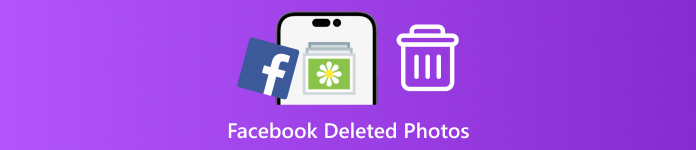
Ebben a cikkben:
1. módszer. A Facebook törölt képeinek helyreállítása az archívumból
Előfordulhat, hogy ha sehol sem találsz egy Facebook-fotót, az nem vész el, hanem archiválva van a Facebookon. Ebben az esetben csak le kell töltened az adataidat a Facebookról, és meg kell szerezned a Facebook-adataidat. A Facebook e-mailben elküldi azokat. Lásd az alábbi lépéseket:
Nyissa meg Facebook alkalmazását, és jelentkezzen be fiókjába. Nem szabad felejtsd el a Facebook jelszavadat.
Menj a Menü képernyő aljáról válassza ki Beállítások és adatvédelem, és válassz Beállítások.
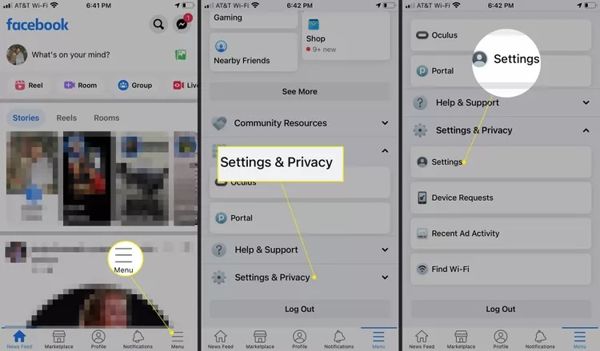
Görgessen le a Az Ön adatai szakaszt, és érintse meg a Töltse le adatait gomb.
Ezután válassza ki a kívánt adattípusokat, és törölje a nem kívánt adatok kijelölését. Például, ha vissza szeretné állítani a törölt Facebook-fotókat az üzenetekből, válassza a lehetőséget üzenetek választási lehetőség.
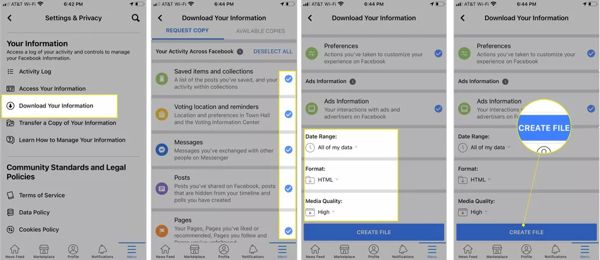
Ezután állítsa be a Dátumtartomány, Formátum, és Médiaminőség az Ön igényei szerint. Alapértelmezés szerint Az összes adatom, HTML, és Magas vannak kiválasztva.
Érintse meg a Fájl létrehozása gombot alul.
Néhány nappal később értesítést kap, amikor a letöltés készen áll. Ezután kövesse az utasításokat az adatok letöltéséhez és az összes törölt Facebook-fotó helyreállításához.
2. módszer. A Facebookról törölt képek helyreállítása a memóriabejegyzésekből
A Facebook alkalmazás nem kínál biztonsági mentési lehetőséget, mivel az adatbázisban tárolja az adataidat. Még ha eltávolítottad is a Facebookot az eszközödről, akkor is visszaállíthatsz néhány régi fotót a Facebook Memories mappából.
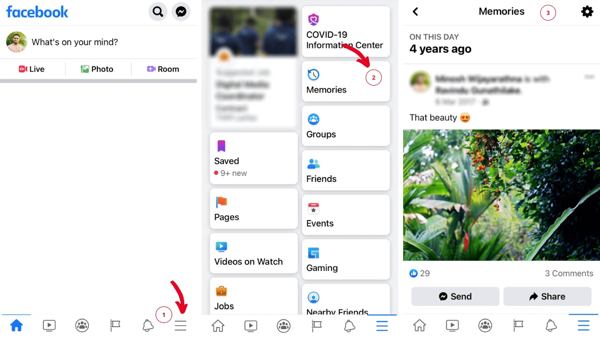
Válassza ki Emlékek miután bejelentkezett a Facebook oldalára. Ha nem találja, menjen ide Menü, és válasszon Emlékek.
Az összes korábbi bejegyzését látni fogja a Emlékek oldalon.
Ezután töltse le a törölt Facebook-fotókat a bejegyzésekből.
3. módszer. A törölt Facebook-fotók helyreállítása egy helyreállító eszközzel
Ha nem találja a törölt Facebook-fotókat a letöltési adatokból vagy a Memories-ból, szüksége lesz egy fénykép-helyreállító eszközre. Az imyPass iPhone Data Recovery az egyik hatékony adat-helyreállító szoftver az iOS felhasználók számára. Lehetővé teszi az elveszett képek visszaállítását biztonsági mentés nélkül.

Több mint 4 000 000 letöltés
Törölt/elveszett/archivált Facebook-fotók helyreállítása iPhone-on.
Támogat minden Facebook/Messenger verziót, iPhone modellt és iOS verziót.
Támogatja a Facebook/Messenger üzenetek visszaállítását is.
Kompatibilis Windows és Mac számítógépekkel.
Hogyan lehet visszaállítani a törölt Facebook-fotókat iPhone-on biztonsági mentés nélkül
Csatlakozzon iPhone-jához
Indítsa el a legjobb iPhone adat-helyreállító szoftvert, miután telepítette a számítógépére. Van egy másik verzió is a Mac számára. Menj a Helyreállítás iOS-eszközről fület a bal oldalról. Csatlakoztassa iPhone készülékét a számítógépéhez Lightning kábellel. Amikor először csatlakozik a számítógéphez, érintse meg a gombot Bizalom gombot az iPhone képernyőjén. Ezután kattintson a Indítsa el a szkennelést gombot a törölt adatok kereséséhez az eszközön.

Ha van iTunes vagy iCloud biztonsági mentésed, amely tartalmazhatja a törölt Facebook-fotókat, válaszd a Helyreállítás az iTunes biztonsági mentési fájlból vagy Helyreállítás az iCloud biztonsági mentési fájlból helyette. Ezután kövesse az utasításokat a FB-képek kibontásához.
A törölt fényképek előnézete
Ha kész, válasszon megfelelő adattípust a bal oldalon. Itt választunk App Photos alatt Média cím. Ezután húzza le a felső listát, és válassza ki Csak a töröltek megjelenítése. Ezután tekintse meg a törölt fényképek miniatűrjeit. Böngészhet bennük típus, dátum szerint, vagy kereshet konkrét kulcsszavakra.

A törölt FB-fotók visszaállítása
Jelölje be a törölt FB-fotó minden fájlnevét, amelyet vissza szeretne szerezni. Kattintson a Visszaszerez gombot a jobb alsó sarokban. Ezután kattintson a Nyisd ki gombot a kimeneti mappa kiválasztásához. Alapértelmezés szerint a rendszer az Ön fiókjába menti őket Dokumentumok mappát. Végül kattintson a Visszaszerez gombot újra. Néhány másodperc múlva a képeket megtalálja a merevlemezén.

Következtetés
Most meg kell értened, hogyan kell Eltávolított Facebook képek visszaállításaAz első két módszer akkor működik, ha valójában nem törölted a fotókat, vagy már régóta nem törölted őket. Ha nem működnek, próbáld ki a következőt: imyPass iPhone Data Recovery.
Forró megoldások
-
Adatok helyreállítása
- WhatsApp nézet visszaállítása egyszeri fotó
- Törölt TikTok videók helyreállítása mobilon
- Törölt Facebook fotó helyreállítása
- Viber üzenetek, fényképek stb. helyreállítása
- Törölt Snapchat fotók helyreállítása
- 5 legjobb kapcsolatfelvételi alkalmazás
- Törölt Discord üzenetek helyreállítása
- AppGeeker iOS adat-helyreállítási áttekintés
- Adatok helyreállítása DFU módból
- Nem lehet visszaállítani az iPhone biztonsági mentését
-
Az iOS feloldása
-
iOS tippek
-
Jelszó tippek
iPhone adatmentés
A törölt vagy elveszett iPhone-adatok helyreállítása
Ingyenes letöltés Ingyenes letöltés
